Bật mí cách chụp hình bằng giọng nói cực đơn giản
Bạn đã từng suy nghĩ hay tìm kiếm cụm từ khóa “Cách chụp hình bằng giọng nói” trên thanh Search của Google? Ngay ở bài viết dưới đây, Cửa hàng điện thoại 24hStore sẽ mách bạn cách thu được những bức ảnh cực kỳ nhanh chóng, qua tính năng thú vị trên chính chiếc smartphone của bạn.

1. Tiện ích mà tính năng mang lại
+ Hạn chế tối đa khả năng hình ảnh thu được trên máy bị nhòe hay mờ do cực động rung mang lại.
+ Đơn giản để có được các bức ảnh đẹp mắt khi chụp ảnh selfie nhóm hay tự sướng với “Dế Yêu”, chỉ qua một cử chỉ thông minh điều khiển bằng giọng nói.
2. Hướng dẫn cài đặt cách chụp ảnh bằng giọng nói:
- Kích hoạt tính năng chụp ảnh bằng giọng trên thiết bị iOS: Hãy giữ nút home >>> nói lệnh “Take a picture” để bật Camera sau đó chụp ảnh bằng giọng nói.
- Khởi động tính năng chụp ảnh bằng giọng nói trên thiết bị Android: Bật Camera >>> Cài đặt >>> Chọn biểu tượng icon (...) >>> Cuộn đến tính năng cho phép thiết bị chụp hình bằng giọng nói trên cửa sổ hiển thị của điện thoại thông minh.
Thao tác cụ thể trên từng thiết bị iPhone/Android
Trên điện thoại iPhone
Nhấn giữ nút Home để khởi động tính năng Siri cho đến khi xuất hiện lệnh "What can I help you with", lúc này bạn hãy dùng khẩu lệnh Take a picture để mở công cụ camera, sau đó bạn sẽ chụp được các bức ảnh bằng giọng nói.
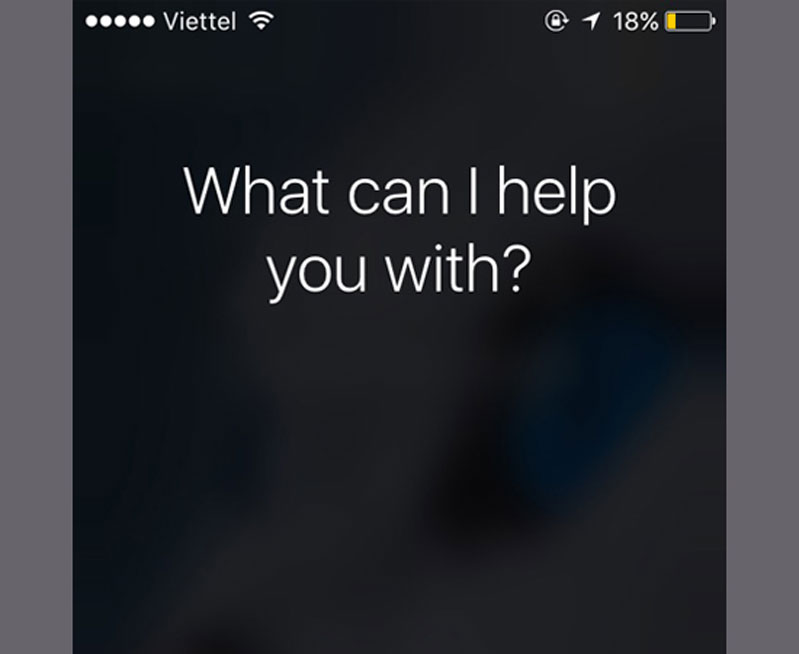
Ngoài ra, bạn có thể có được tính năng này qua các khẩu lệnh khác như:
- Chụp ảnh ở chế độ Panoramic (toàn cảnh), dùng khẩu lệnh “Take a Panoramic picture”
- Chụp ảnh khung hình vuông, dùng khẩu lệnh “Take a Square picture”
- Chụp ảnh chế độ tự sướng Selfie, dùng khẩu lệnh: “Take Selfie”
Đặc biệt, người dùng cũng có thể yêu cầu thiết bị quay video trên iPhone/iPad bằng giọng nói qua cách:
- Quay video thường, dùng khẩu lệnh: “Take a video”
- Quay video tua nhanh (Time-lapse), dùng khẩu lệnh: “Take a Time-Lapse video”
- Quay video chậm (Slow-motion), dùng khẩu lệnh: “Take a Slow Motion video”.
Trên Android
Bước 1: Khởi động Camera và nhấp vào biểu tượng icon (...) để hiện ra toàn bộ các tùy chọn của công cụ Camera trên thiết bị.
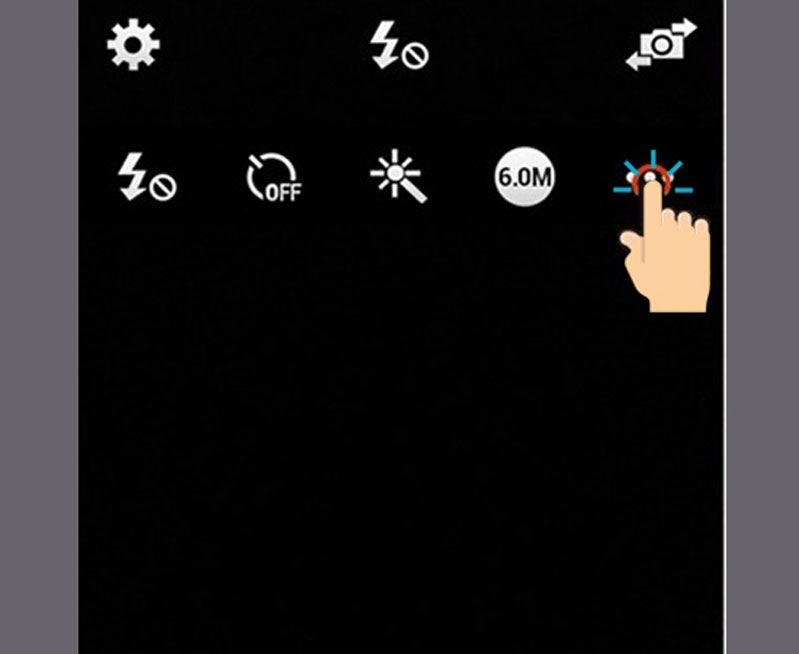
Bước 2: Tìm đến tính năng cho phép bạn biết cách chụp ảnh đẹp bằng giọng nói
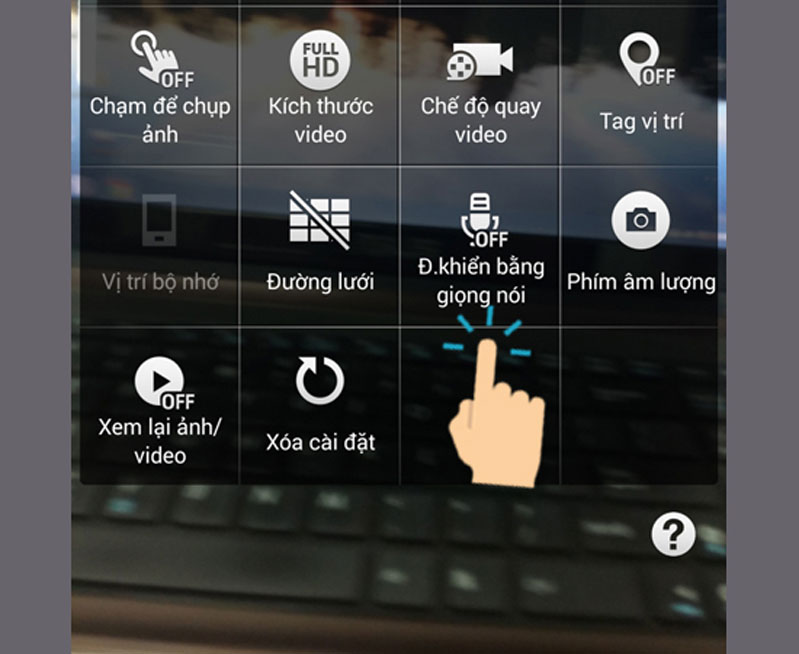
Bước 3: Khởi động tính năng
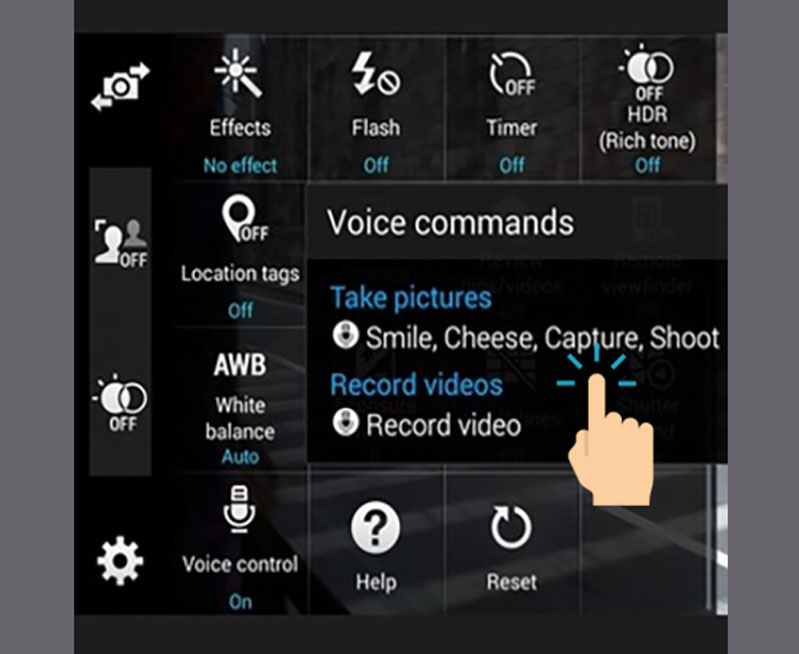
Tham khảo các siêu phẩm đình đám bán chạy nhất nhà "Táo" vừa cập bến tại 24hStore:
- Điện thoại iPhone 16 Series
- Điện thoại iPhone 15
- Apple iPhone 14
- Điện thoại iPhone like new 99%






















